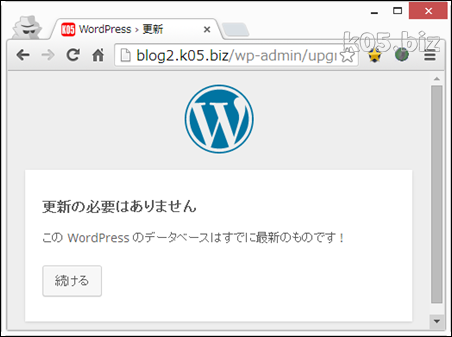更新の必要はありません
このWordPressのデータベースはすでに最新のものです!
・ログインできない
・ログインしても上記の画面がでて「続ける」を押下してもこの画面になる
・管理画面に入れない
Wordpressを更新して上記の状態になった場合の対処方法です。
まずは、ブログが正常に表示されていることを確認できたら、落ち着いて作業しましょう。
ちなみに、WPのログインURLは下記の通りです。
http://blog.example.com/wp-admin/
http://blog.example.com/wp-login.php
原因とログインできるようにする方法
原因はキャッシュ関係なのですが、どのキャッシュかはやってみないとわからないようです。私の場合は、APC Object Cacheでした。ファイルの削除をするときは、もとに戻せるようにバックアップ(コピー)を取っておいてくださいね。FTPで作業すればよいかと思います。
APC Object Cacheの場合
/wp-content/object-cache.php を削除すれば、ログイン管理画面に入れるようになります。WP File Cacheの場合
/wp-content/plugins/wp-file-cache を削除すれば、OKらしい。プラグイン自体を削除して、プラグインを無効にするという方法ですね。
DB Cacheの場合
/wp-content/plugins/db-cache-reloaded-fix/cache (キャッシュフォルダ)を削除すれば、OKらしい。キャッシュファイルを削除することで、キャッシュを無効にするという方法ですね。
APC Object Cacheの場合の、復旧方法
1.導入するプラグイン(ツール)
WP APC Panel・WordPress › WP APC Panel « WordPress Plugins
2.APCキャッシュをクリア
「ツール」->「WP APC PANEL」
・「System Cache Entries」を選択して、「Clear opcode Cache」をクリック
・「Per-Directory Entries」を選択して、「Clear opcode Cache」をクリック
・「User Cache Entries」を選択して、「Clear opcode Cache」をクリック
おそらく、上記作業で、APCキャッシュがクリアされます。
3.object-cache.phpを書き戻す
/wp-content/object-cache.phpをもとに戻します。APCキャッシュをクリアしないで、書き戻すとログインできない状態に戻るので注意してくださいね。
参考にしたサイト
・このWordPressのデータベースはすでに最新のものですと表示されログインできなくなった場合の対処法 - SEOのホワイトハットジャパン・WordPress › フォーラム » 3.4にアップデートしたら管理画面に入れなくなりました。
・「このWordPressのデータベースはすでに最新のものです」と言われてWordPressの管理画面に入れない。 - 楽にしてください。
スポンサーリンク